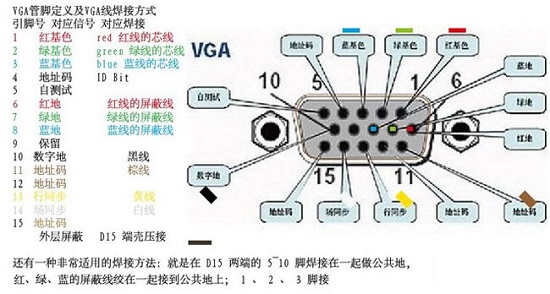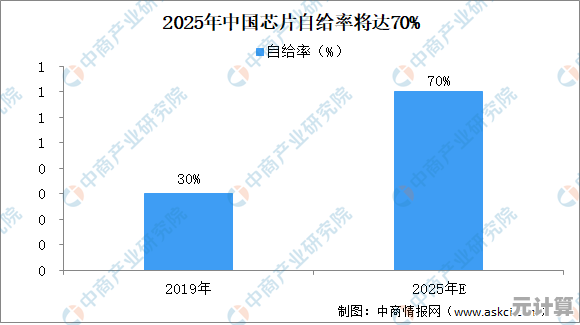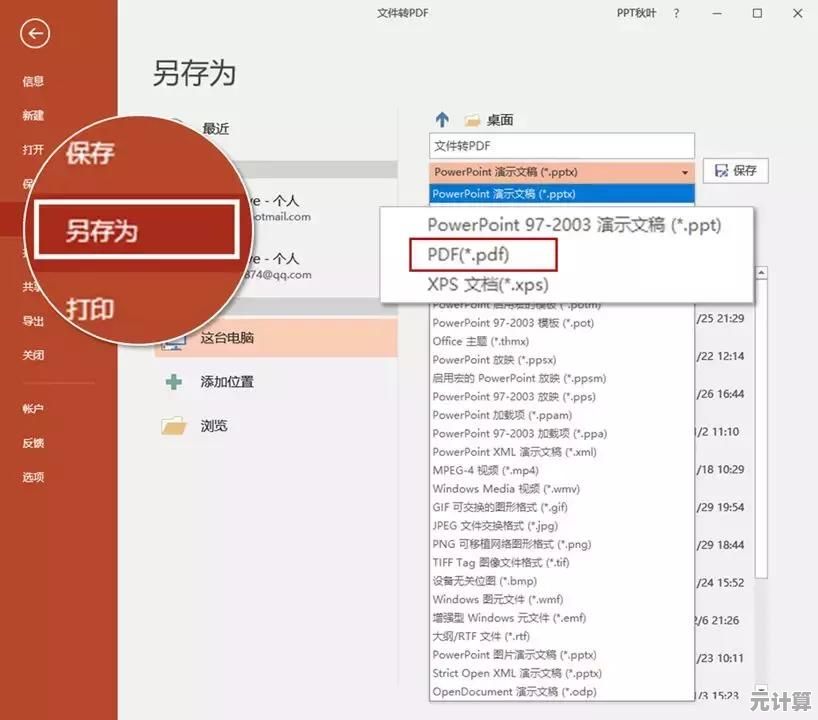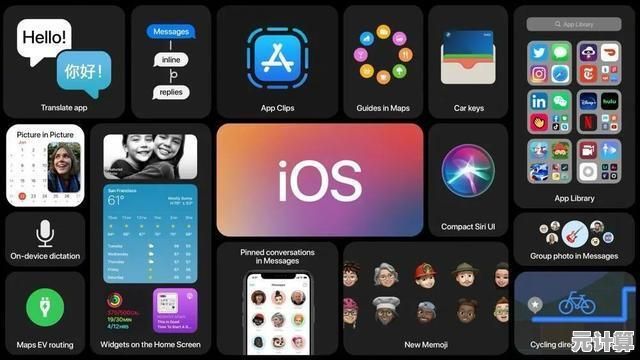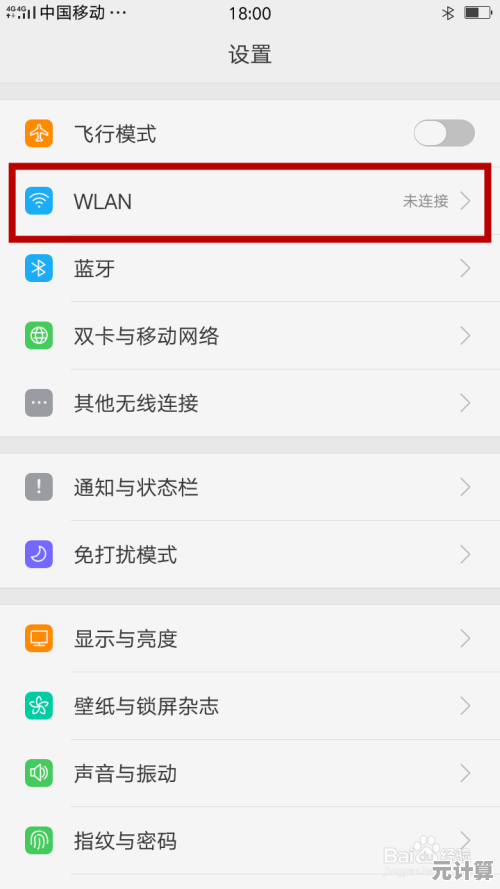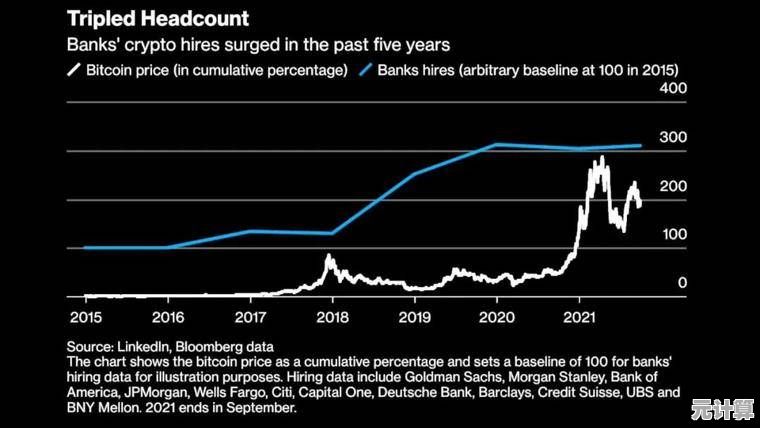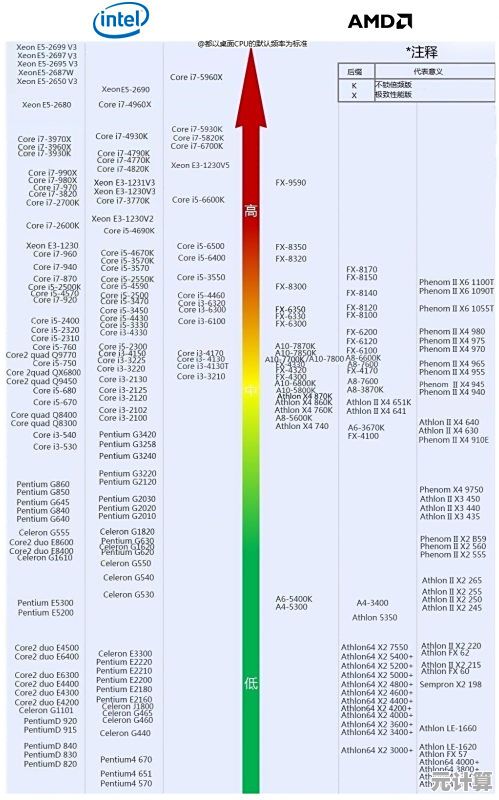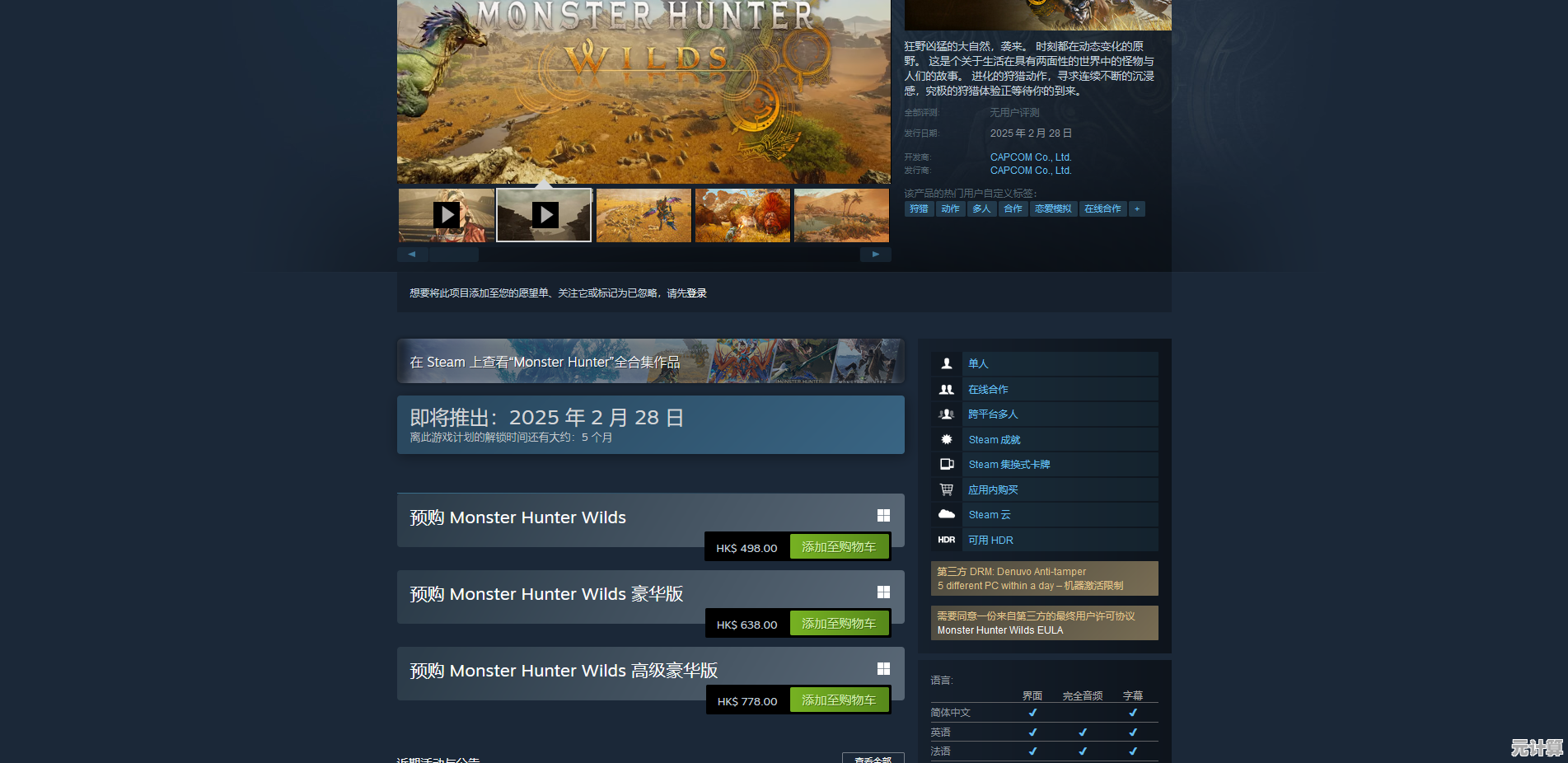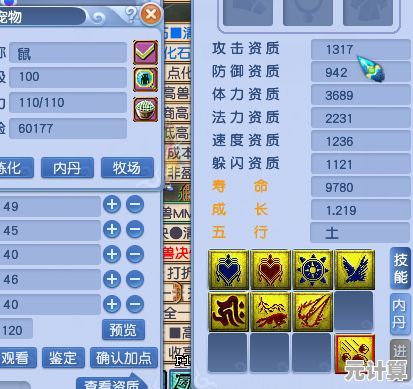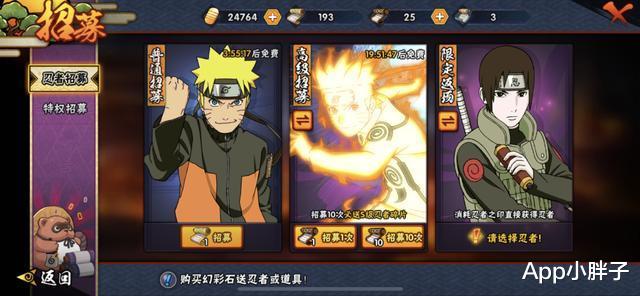Photoshop切图技巧全解析:轻松掌握高效切图操作
- 问答
- 2025-09-29 23:25:36
- 2
Photoshop切图技巧全解析:轻松掌握高效切图操作
我至今记得刚入行时在广告公司加班到凌晨三点的那个夜晚——面前是密密麻麻的PSD图层,客户临时要求把整个活动页面的元素切出来,手指机械地点击着"切片工具",眼睛干涩发红,咖啡杯在桌角堆成了微型建筑,那一刻我发誓,必须找到更聪明的切图方式。
别再手动拖切片了! 这是我用血泪换来的第一条经验,曾经我固执地认为切片工具是切图"正统",直到发现"图层组合并到新文件"这个隐藏功能:选中需要导出的图层组,右键选择"转换为智能对象",再双击智能对象图标进入新文档——一个纯净的、只包含目标元素的PSD瞬间诞生,上周做电商专题页时,38个按钮图标用这方法10分钟搞定导出,而隔壁工位的新人还在用切片工具一个个框选。
命名是切图的暗号系统,我曾被开发同事怒吼:"你导出的‘图层1副本3.png’是什么鬼?" 现在我的命名规则像强迫症:模块_组件_状态.后缀,比如home_banner_default.jpg、product_btn_addtocart_hover.png。下划线代替空格,禁用中文和特殊符号,开发同事再也没举着电脑冲过来质问过。
自动化是切图者的救生艇,录制"动作"时,我常加入些小聪明:在"导出为Web所用格式"步骤前插入"图像>图像大小",限制最大宽度为750px(移动端友好);设置导出品质为60%的JPG时,勾选"优化"选项——去年双十一大促页面这样导出的200多张图,整体加载速度提升了17%,技术总监在周会上点名表扬时,我差点把咖啡泼在键盘上。
切图不是设计师的独角戏,有次我自信满满导出整套图标,结果开发小哥皱眉:"这社交图标组,Instagram的圆角和其他不统一啊..." 原来他要把图标拼成雪碧图(CSS Sprite),现在我切图前会多问一句:"需要保留透明底吗?图标视觉尺寸要统一还是实际尺寸统一?" 多问这20秒,能省下2小时返工。
真实案例:上个月做金融App改版,领导要求把78个UI控件切两套尺寸(@1x & @2x),我做了三件事:
- 用"生成>图像资源"功能,在图层名后添加"@200%"自动生成2倍图
- 创建"导出动作"包含品质压缩和自动命名
- 用Adobe Bridge批量添加"©2024版权"文字水印 原本预估1天的工作,午休前就搞定了,空出半天摸了会儿鱼(嘘——)。
切图像做菜,食材处理决定最终味道,有次我偷懒没清理隐藏图层,导出的按钮带着半透明阴影——结果在深色模式页面上完全消失,被测试组疯狂提单,现在我的切图SOP最后一步永远是:在新文件中关闭所有无关图层,放大到400%检查边缘像素。
切图不是机械劳动,而是设计交付的精密翻译,当看到自己切的图标在千万用户手机里流畅加载,那种隐秘的成就感,比咖啡因更提神,下次切图前,不妨把PS里的参考线想象成乐谱线——精准的节奏,才能奏出体验的和谐乐章。
(切图愉快,希望你的咖啡杯比我少)

本文由但半青于2025-09-29发表在笙亿网络策划,如有疑问,请联系我们。
本文链接:http://max.xlisi.cn/wenda/45042.html